Pregunta
Problema: ¿Cómo arreglar Discord no se abre?
Hola. Empecé a usar Discord como mi principal programa de comunicación hace solo unos meses. Todo funcionó bien, sin embargo, hace un par de días Discord no comenzará en absoluto. No hay mensajes de advertencia, ventanas emergentes o similares. ¿Me pueden ayudar a solucionar este problema, por favor? Gracias por adelantado.
Respuesta resuelta
Discord es considerado uno de los protocolos de voz sobre Internet más innovadores y repletos de funciones.
[1] aplicación que se puede descargar y utilizar de forma gratuita. Creado por primera vez en 2015, su recuento de usuarios aumentó a 130 millones en mayo de 2018,[2] que es realmente impresionante. La plataforma es la preferida por las comunidades de jugadores en su mayoría, ya que permite la comunicación de texto, video y audio entre jugadores. También está disponible en Windows, Android, macOS, iOS y Linux, así como en la versión del navegador web.Una de las pocas características sorprendentes de Discord incluye:
- Una interfaz de usuario fácil de usar;[3]
- Compatibilidad con diferentes plataformas;
- Una configuración sencilla;
- Casi todas las funciones se pueden utilizar de forma gratuita (mensajes de texto, llamadas, vídeos).
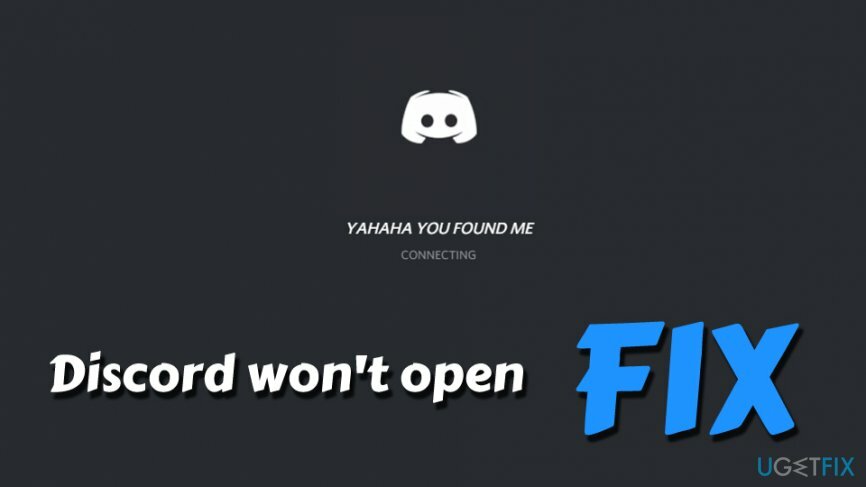
Si bien Discord es una excelente aplicación de comunicación que puede conectar a usuarios de todo el mundo, no evita los problemas por completo, aunque sus desarrolladores están trabajando arduamente para solucionar varios problemas. El error más común al que se enfrentan los usuarios es que Discord no se abre y se bloquea al iniciarse en Windows u otros sistemas operativos.
Es realmente desafortunado si está a punto de comenzar una sesión de juego con amigos y Discord no se abre. Sin embargo, no debe entrar en pánico, ya que podemos ayudarlo a reparar Discord no abrirá el error si sigue las instrucciones a continuación.
Sin embargo, antes de encontrar la solución Discord no abrirá que funcione para usted, primero debe asegurarse de que su PC esté libre de malware. Las aplicaciones maliciosas pueden cerrarse y evitar que los programas legítimos se inicien correctamente. Por lo tanto, debe escanear su computadora con la ayuda de ReimagenLavadora Mac X9. Una vez que esté seguro de que no hay ningún virus involucrado, continúe con la sección inferior del artículo; debería ayudarlo a solucionar el problema de Discord no se abrirá.
Arreglar 1. Tarea de matar discordia
Para reparar el sistema dañado, debe adquirir la versión con licencia de Reimagen Reimagen.
La solución más simple de Discord no abrirá radica en matar la tarea de Discord. Puede hacerlo abriendo el Administrador de tareas o usando una línea de comando en el Símbolo del sistema. Abra el administrador de tareas de la siguiente manera:
- imprenta Ctrl + Mayús + Esc abrir Administrador de tareas
- Bajo Aplicaciones, localizar Discordia proceso
- Haga clic en él y seleccione Tarea final
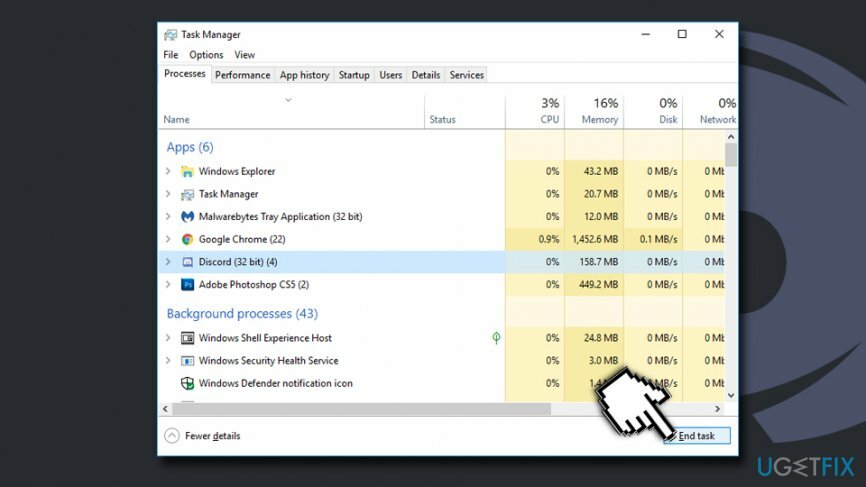
También puede detener el proceso de Discord a través del símbolo del sistema:
- Escribe cmd en el cuadro de búsqueda y presione Ingresar
- Una vez que se abre el símbolo del sistema, escriba la siguiente línea taskkill / F / IM discord.exe y luego golpea Ingresar
- Abrir la aplicación Discord
Arreglar 2. Utilice la versión web de Discord
Para reparar el sistema dañado, debe adquirir la versión con licencia de Reimagen Reimagen.
Muchos usuarios informaron que cambiar a la versión web de Discord les ayudó a arreglar la aplicación Discord en sí:
- Ve a la sitio web oficial y haga clic en Acceso en la esquina superior derecha
- Ingrese su correo electrónico y contraseña y haga clic en Acceso
- Intenta abrir la aplicación Discord
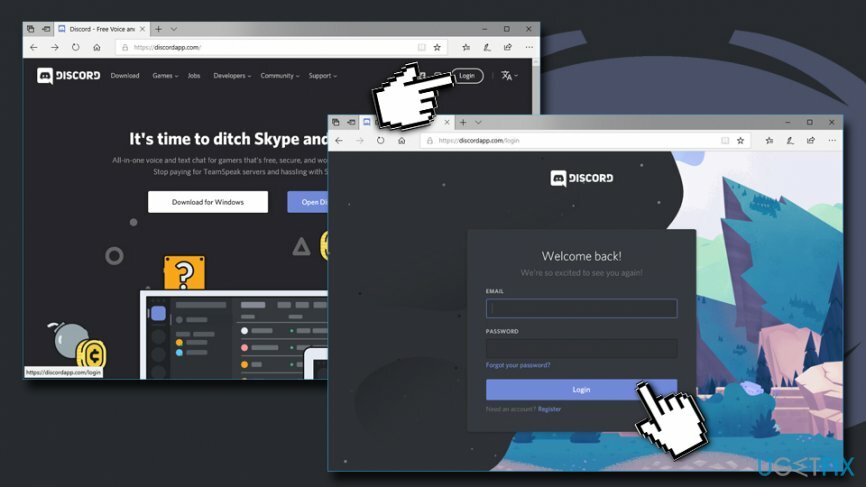
Arreglar 3. Compruebe si hay archivos de sistema corruptos
Para reparar el sistema dañado, debe adquirir la versión con licencia de Reimagen Reimagen.
Si su sistema se bloqueó y algunos de los archivos se corrompieron, debe usar el Comprobador de archivos del sistema para reparar estos archivos. Sigue estos pasos:
- Escribir cmd en el cuadro de búsqueda
- Haga clic con el botón derecho en los resultados de la búsqueda y seleccione Ejecutar como administrador
- Una vez Símbolo del sistema se abre la ventana, escriba lo siguiente: sfc / scannow y presione Ingresar
- Espere hasta que finalice el escaneo. Windows reparará todos los errores automáticamente
Arreglar 4. Borrar AppData y AppData local
Para reparar el sistema dañado, debe adquirir la versión con licencia de Reimagen Reimagen.
A veces, borrar AppData ayudó a los usuarios a reparar Discord no abrirá el error:
- imprenta Tecla de Windows + R
- Escribir %datos de aplicación% y haga clic en OK o golpear Ingresar
- Busque la carpeta Discord y elimínela
- Intente iniciar la aplicación nuevamente
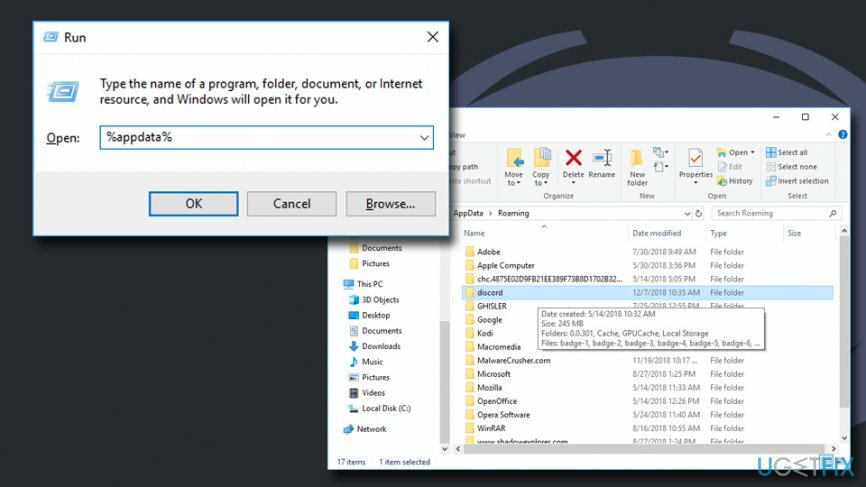
Ahora, haz lo mismo con % localappdata%.
Arreglar 5. Asegúrate de no estar usando un proxy.
Para reparar el sistema dañado, debe adquirir la versión con licencia de Reimagen Reimagen.
Proxy es una función útil que ayuda a los usuarios a navegar de forma anónima y superar ciertas limitaciones en Internet. Sin embargo, si el servidor proxy no responde, no podrá conectarse a Discord o Internet. Por lo tanto, siga estos pasos:
- Escribe Panel de control en el cuadro de búsqueda y presione Ingresar
- Ir Red e Internet> Opciones de Internet
- Siguiente, debajo Conexiones pestaña, presione Configuración de LAN
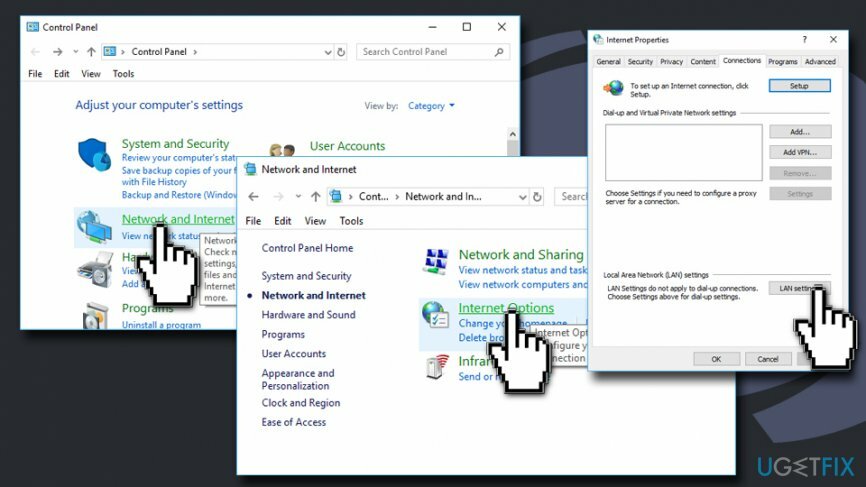
- Cheque Detectar automáticamente la configuración y asegúrate Utilice un servidor proxy para su LAN (esta configuración no se aplicará a las conexiones de acceso telefónico o VPN) es desenfrenado
Otras soluciones
Para reparar el sistema dañado, debe adquirir la versión con licencia de Reimagen Reimagen.
Si los métodos anteriores no ayudaron, debe intentar lo siguiente para solucionar que Discord no se abra:
- Comprueba si Discord está actualizado
- Comprueba si Windows está actualizado
- Reinstalar Discord
Repara tus errores automáticamente
El equipo de ugetfix.com está tratando de hacer todo lo posible para ayudar a los usuarios a encontrar las mejores soluciones para eliminar sus errores. Si no quiere luchar con las técnicas de reparación manual, utilice el software automático. Todos los productos recomendados han sido probados y aprobados por nuestros profesionales. Las herramientas que puede utilizar para corregir su error se enumeran a continuación:
Oferta
¡hazlo ahora!
Descarga FixFelicidad
Garantía
¡hazlo ahora!
Descarga FixFelicidad
Garantía
Si no corrigió su error con Reimage, comuníquese con nuestro equipo de soporte para obtener ayuda. Por favor, háganos saber todos los detalles que crea que deberíamos saber sobre su problema.
Este proceso de reparación patentado utiliza una base de datos de 25 millones de componentes que pueden reemplazar cualquier archivo dañado o faltante en la computadora del usuario.
Para reparar el sistema dañado, debe adquirir la versión con licencia de Reimagen herramienta de eliminación de malware.

Acceso privado a Internet es una VPN que puede evitar que su proveedor de servicios de Internet, Gobiernoy a terceros para que no rastreen su sitio en línea y le permitan permanecer completamente anónimo. El software proporciona servidores dedicados para la descarga de torrents y la transmisión, lo que garantiza un rendimiento óptimo y no lo ralentiza. También puede evitar las restricciones geográficas y ver servicios como Netflix, BBC, Disney + y otros servicios de transmisión populares sin limitaciones, independientemente de dónde se encuentre.
Los ataques de malware, en particular el ransomware, son, con mucho, el mayor peligro para sus archivos de imágenes, videos, trabajo o escuela. Dado que los ciberdelincuentes utilizan un algoritmo de cifrado robusto para bloquear datos, ya no se puede utilizar hasta que se pague un rescate en bitcoin. En lugar de pagar a los piratas informáticos, primero debe intentar utilizar alternativas recuperación métodos que podrían ayudarlo a recuperar al menos una parte de los datos perdidos. De lo contrario, también podría perder su dinero, junto con los archivos. Una de las mejores herramientas que podría restaurar al menos algunos de los archivos cifrados: Recuperación de datos Pro.